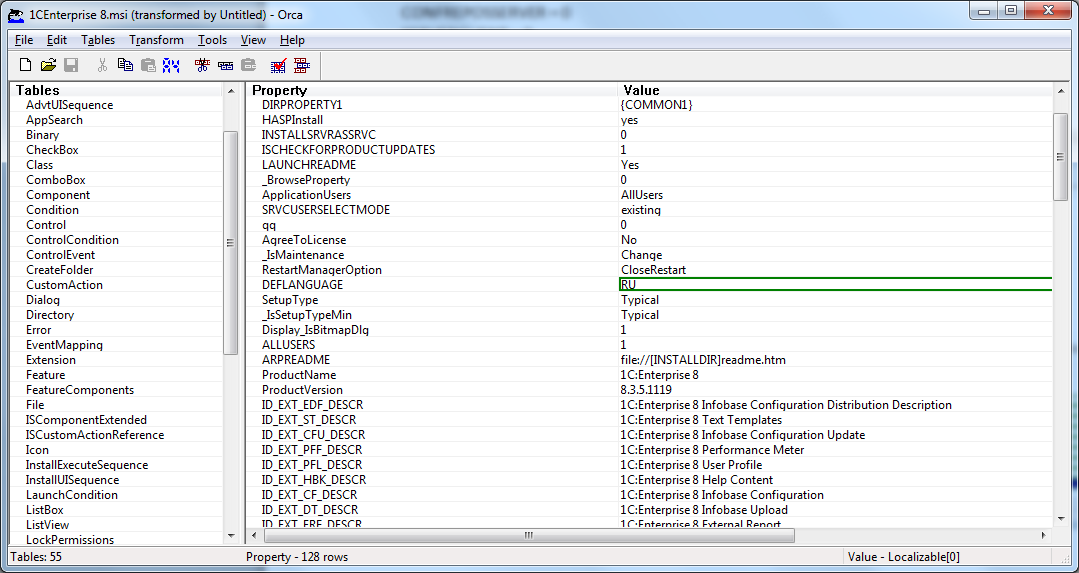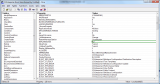Итак, какие же способы развертывания своего софта нам предлагает 1с?
1. Установка с помощью logon-скрипта
2. Установка путем размещения в общем сетевом каталоге
3. Установка с помощью групповых политик
Первые два способа мы отвергаем, т.к. в данной статье рассмотрим именно установку с помощью групповых политик (GPO).
Информация на страницах 1С:ИТС, которую нам предлагает производитель о развертывании своего продукта при помощи групповых политик, весьма скупа:
При установке через групповые политики для указания языка установки нужно указывать соответствующий языковой файл трансформации. Имена файлов соответствуют десятичному представлению LCID Microsoft Windows (с расширением .mst). Файл трансформации для русского языка называется 1049.mst.
Кроме этого, дополнительно нужно указать файл трансформации adminstallrestart.mst. В этом случае система «1С:Предприятие» при несовпадении версий клиента и сервера будет предлагать перезагрузку компьютера для установки новой версии. Администратор должен позаботиться, чтобы новый дистрибутив уже был добавлен в групповых политиках.
С использованием групповых политик можно устанавливать несколько версий «1С:Предприятия».
Для установки новой версии необходимо создать новую установку в групповых политиках.
1049.mst – очевидна, а о adminstallrestart.mst не слишком полезна. Поэтому мы создадим свой файл трансформации.
В первую очередь хотелось бы понять, как можно указать установщику, какие компоненты продукта мы хотим установить, а какие – нет? Не смотря на то, что документация от 1c в основном достаточно обширна и подробна, об этом почему-то не говориться ни слова. Но выйти из положения нам поможет logon-скрипт, который мы отвергли в самом начале. В скрипте мы можем увидеть следующие строки:
cmdLine = cmdLine & " DESIGNERALLCLIENTS=1 THINCLIENT=1 WEBSERVEREXT=0 SERVER=0 CONFREPOSSERVER=0 CONVERTER77=0 SERVERCLIENT=1 LANGUAGES=RU"
Где:
DESIGNERALLCLIENTS – все клиенты и конфигуратор.
THINCLIENT – тонкий клиент для клиент-серверного варианта работы.
THINCLIENTFILE – тонкий клиент с возможностью работы с файловыми информационными базами.
SERVER – сервер «1С:Предприятия». Если программа установки запускается из программы запуска, то сервер будет установлен как приложение.
WEBSERVEREXT – компоненты расширения для веб-сервера.
CONFREPOSSERVER – сервер хранилища конфигураций «1С:Предприятия».
SERVERCLIENT – компоненты для администрирования кластера серверов «1С:Предприятия».
CONVERTER77 – конвертер информационных баз из версии «1С:Предприятия 7.7».
LANGUAGES – список языков интерфейса для установки. Если указано несколько языков, они перечисляются через «,».
В этой строке скрипта формируется командная строка , которая будет передана на обработку установщику msiexec.
Чтобы создать файл трансформации, нам потребуется редактор «Orca». (http://www.technipages.com/download-orca-msi-editor)
И так, после установки запускаем программу. “Файл” – “Открыть”, и выбираем “1CEnterprise 8.msi” из дистрибутива 1С. В левой части программы появился список таблиц, в правой значения таблиц. Т.к. сам 1С не рекомендует менять msi-пакет, поэтому идем в меню “Transform” – “New Transform”.
Необходимо перейти к таблице “Property”. В правой части ищем строку “DEFLANGUAGE”, со значением “Auto”. Значение необходимо поменять на “RU” (Без кавычек конечно).
Для большинства пользователей необходимо установить минимум компонентов, это Тонкий клиент, Толстый клиент, и язык (например русский)
Поэтому создадим новые поля (Ctrl+R), где нужно указать имя и значение.
DESIGNERALLCLIENTS = 1
THINCLIENT = 1
THINCLIENTFILE = 1
SERVER = 0
WEBSERVEREXT = 0
CONFREPOSSERVER = 0
SERVERCLIENT = 0
CONVERTER77 = 0
LANGUAGES = RU
Т.е. Должно получится как на картинках:
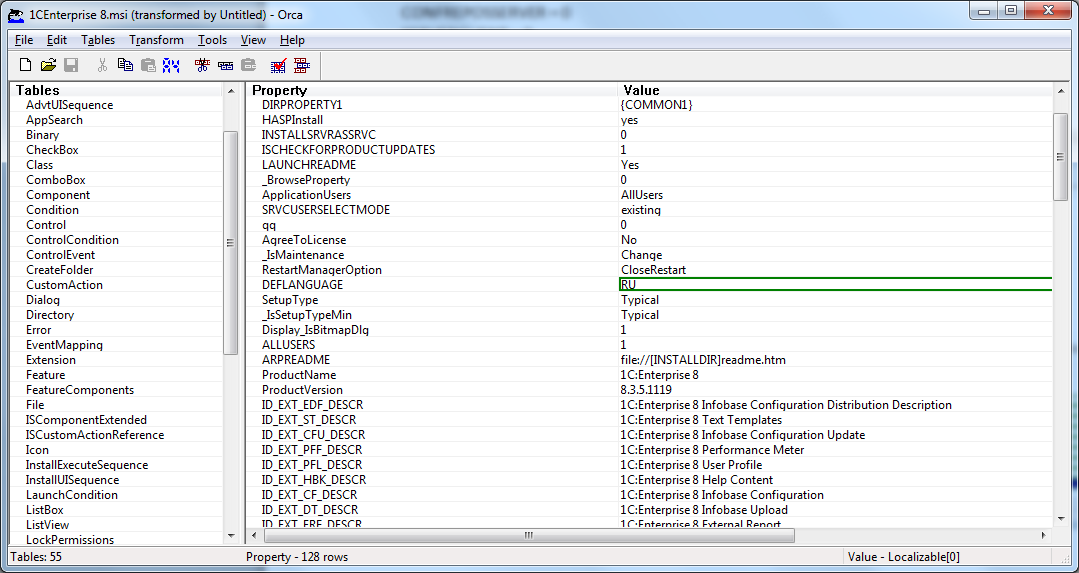
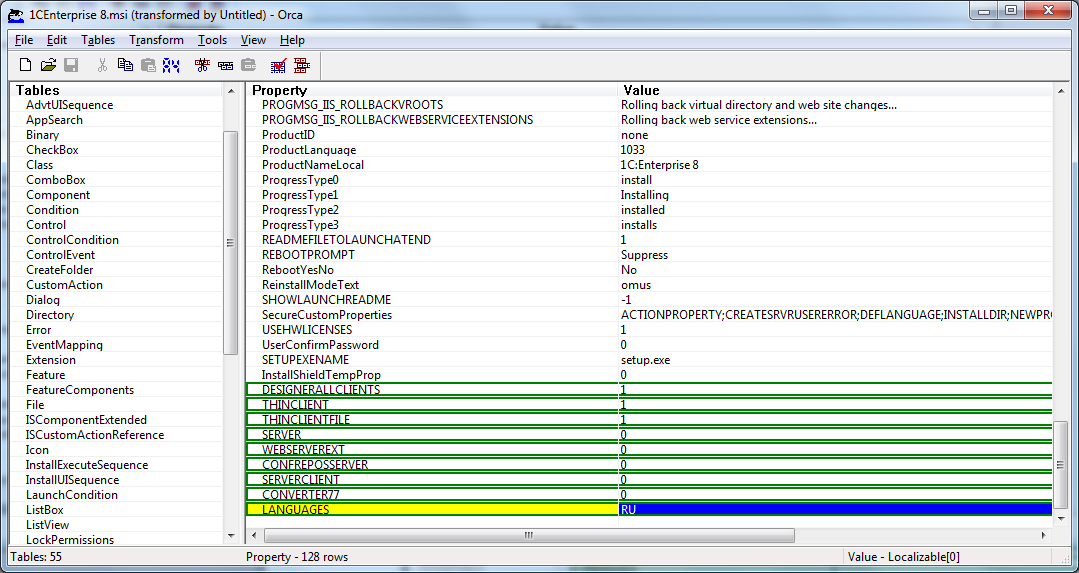
Далее идем в меню “Transform” – “Generate Transform…”. Сохраняем файл, можно в папку с дистрибутивом, например Client.mst
На этом генерация файла трансформации закончена.
Чтобы проверить установку, необходимо открыть программу “cmd”. Перейти в папку с дистрибутивом. И выполнить команду:
setup.exe /S TRANSFORMS=Client.mst TRANSFORMS =1049.mst
или
msiexec /i "<каталог с дистрибутивом >" TRANSFORMS="<каталог с дистрибутивом >" \Client.mst TRANSFORMS="<каталог с дистрибутивом >" \1049.mst /passive
В первой команде параметр “/S” и во второй команде параметр “/passive” означает, что установка будет проходить в фоновом режиме.
После некоторого времени можно проверять. Должно установиться Толстый клиент, Тонкий клиент и русский интерфейс.
Далее нужно создать новую установку в групповых политиках домена.
Так же нужно создать общий каталог в вашей сети, где будут хранится установочные файлы. Проверить чтобы пользователи домена имели права чтения из этого каталога.
Открываем редактор GP. Создаем новую политику. Открываем её для редактирования. Переходим в раздел «Конфигурация компьютера» — «Установка программ».
Создаем новый пакет. Выбираем файл 1CEnterprise 8.2.msi, путь до файла необходимо указывать через сетевое окружение \\SRV\…..\1CEnterprise 8.msi, метод развертывания выбираем — особый, для того чтобы можно было внести модификации.
После создания пакета откроется окно свойств пакета.
Необходимо перейти на закладку «Модификации» и добавить файл трансформации для русского языка называется 1049.mst и файл трансформации Client.mst.
После того как нажмете «ОК» файлы модификации добавить будет не возможно.
Пакет готов. Стоит отметить, что пакет необходимо применять на группу компьютеров, для этого в AD необходимо создать такую группу и поместить туда компьютеры, для которых предполагается установка.
Вступайте в нашу телеграмм-группу Инфостарт